En riktig videokonverterare gör livet lättare genom att ändra videofiler till olika format. Det gör att du kan spela upp video på önskad enhet och mediaspelare. Dessutom är det ett användbart verktyg innan du redigerar dina videor eftersom vissa format låter dig få en mer effektiv redigeringsprocess. Tack och lov finns det ett brett urval av videokonverterare. Denna guide kommer att identifiera de bästa MKV till AVI-omvandlare och dela med dig av detaljerna.
Del 1: Topp 3 betalda MKV till AVI-omvandlare
Topp 1: AVAide Video Converter
AVAide Video Converter visas överst på vår lista, delvis för att den designar rikliga funktioner på pro-nivå på ett sätt som alla kan lära sig enkelt.
- Konvertera MKV till AVI eller andra format enkelt.
- Batchbearbeta flera videor en gång.
- Skydda video- och ljudkvalitet.
- Tillgänglig för Windows och Mac OS X.
- Du måste köpa en licens efter gratis provperiod.
Hur man batchkonverterar MKV till AVI
Steg 1Importera MKV
Till att börja med måste du ladda ner programvaran på din dator.
Starta sedan den bästa MKV till AVI-omvandlaren efter att du har installerat den på din dator. Klicka på menyn Lägg till filer till vänster och importera MKV-filerna som du vill ändra. Efter importen kommer du att se videorna i huvudgränssnittet.

Steg 2Ställ in utdataformat
Klicka på Konvertera alla till alternativet i det övre högra hörnet för att öppna profildialogrutan. Gå till Video flik, sök efter AVI och välj den och välj en lämplig förinställning. Om du vill kan du klicka på kugghjulsikonen och återställa upplösningen, videocodec och mer baserat på dina behov.

Steg 3Konvertera MKV till AVI
Gå till botten av hemgränssnittet och klicka på Mapp ikonen för att ställa in målmappen. Klicka slutligen på Konvertera alla knappen för att börja konvertera MKV till AVI omedelbart.

Topp 2: Wondershare UniConverter
Wondershare UniConverter är en allt-i-ett-lösning för att konvertera din MKV till AVI eller andra format. Det kostar från $39,95 per år. Dessutom hittar du en videoredigerare i programvaran.
- Stöd över 1 000 olika format.
- Batchkonvertera MKV-filer snabbt.
- Redigera video före eller efter konvertering.
- Utrusta ett tydligt gränssnitt.
- Denna MKV till AVI-omvandlare är dyr och ingen gratisversion.
- Du måste köpa hela sviten, men inte en enda omvandlare.
Topp 3: Any Video Converter Ultimate
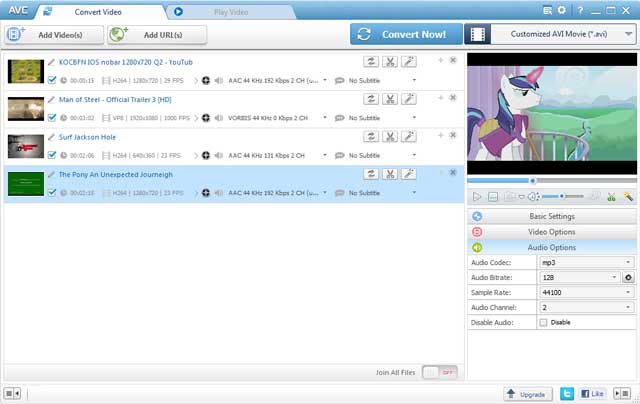
Any Video Converter Ultimate erbjuder en rad planer för olika människor från $49.95. Det är ytterligare en enda MKV till AVI-omvandlare för både PC- och Mac-användare. Förutom videokonvertering kan du även få bonusfunktioner.
- Konvertera MKV-filer till AVI.
- Ladda ner eller spela in videor för konvertering.
- Inkludera en videoredigerare och brännare.
- Kompatibel med de flesta videoformat.
- Det är långsammare än andra videokonverterare.
- Den kan inte bearbeta 3D-videor.
Del 2: Topp 4 gratis MKV till AVI-omvandlare
Topp 1: FFmpeg
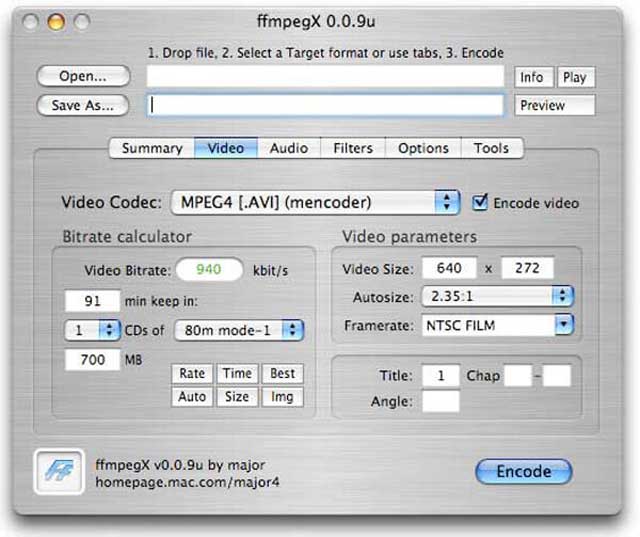
FFmpeg är en unik MKV till AVI-omvandlare. Som ett projekt med öppen källkod kan alla använda det gratis. Till skillnad från andra videokonverterare förlitar den sig på programspråk för att göra jobbet på Windows, Mac och Linux.
- Gratis att använda utan begränsning.
- Konvertera MKV till AVI på några sekunder.
- Arbeta med nästan alla multimediaformat.
- Tillgänglig för ett brett utbud av datorer.
- Programspråket kan vara svårt för vanliga människor.
Topp 2: Zamzar
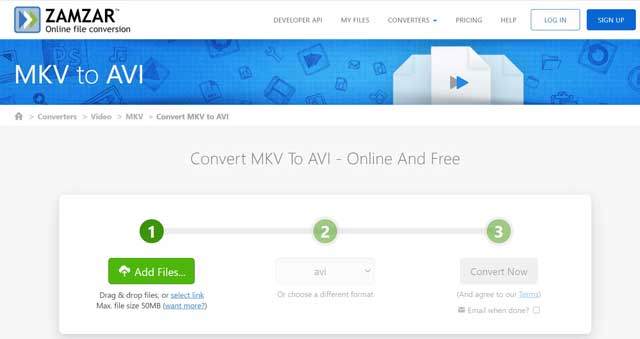
Zamzar är en webbaserad MKV till AVI-omvandlare. Om du inte gillar att installera programvara är det det bästa alternativet. Även om det finns vissa gränser, kan det uppfylla dina grundläggande behov av videokonvertering online.
- Konvertera MKV till AVI online.
- Stöd för batch-videokonvertering.
- Skicka resultat till e-post efter bearbetning.
- Ingen vattenstämpel eller andra begränsningar.
- Den bearbetar bara upp till fem filer och var och en är mindre än 50 MB per gång.
Topp 3: VLC Media Player
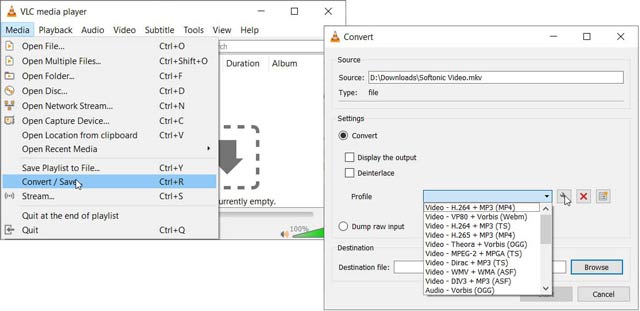
VLC är en mediaspelare med öppen källkod samt en MKV till AVI-omvandlare. Till skillnad från FFmpeg fungerar VLC med ett gränssnitt. Ännu viktigare är att den fullständiga versionen är gratis utan någon extra betalning eller gräns.
- Konvertera en MKV till AVI gratis.
- Tillgänglig för Windows, Mac och Linux.
- Ladda ner onlinevideor.
- Spela MKV och AVI direkt.
- Det är lite svårt att lära sig.
- Utskriftskvaliteten är inte särskilt bra.
Topp 4: Format Factory
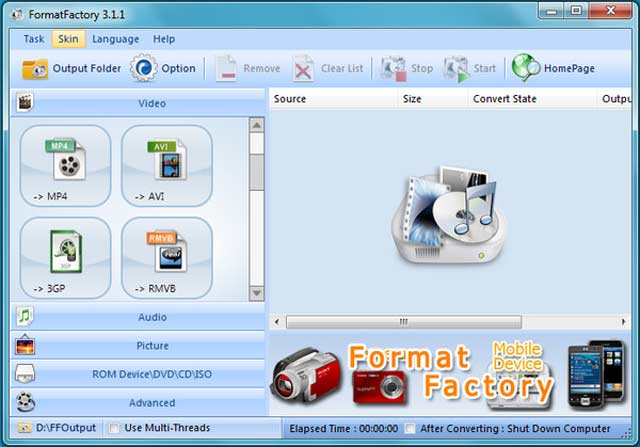
Format Factory är en fullständig version av gratis MKV till AVI-omvandlare. Det gör att du kan växla mellan filformat på PC genom att visa annonser. Dessutom utrustar den en mediaspelare och de grundläggande redigeringsverktygen.
- Konvertera mellan MKV och AVI.
- Stöd batchkonvertering.
- Trimma video och konvertera ett eller flera klipp.
- Den är endast tillgänglig för Windows.
- Du måste se annonser när du konverterar videor.
Del 3: Vanliga frågor om MKV till AVI Converter
Hur konverterar man MKV till AVI på Mac?
Det finns minst två sätt att konvertera MKV till AVI på Mac. För det första kan du använda en videokonverteringsapp som är tillgänglig för Mac. Det enklare sättet är att göra jobbet med en webb MKV till AVI-konverterare online.
Hur konverterar man MKV till AVI i VLC?
Steg 1: Välj Konvertera/spara från Media-menyn i VLC.
Steg 2: Klicka Lägg till knappen för att lägga till en MKV-fil.
Steg 3: Tryck på Konvertera/spara och välj sedan AVI från Profil alternativ.
Steg 4: Ställ in målmappen och klicka Start knapp.
Vad är skillnaden mellan MKV och AVI?
MKV är containerformat med öppen källkod medan AVI släpps av Microsoft. MKV stöder H.264/AVC och HEVC/H.265, som inte stöds av AVI.
Nu bör du lära dig de 7 bästa MKV till AVI-omvandlarna för PC och Mac. Ibland är MKV inte tillgänglig i din mediaspelare. Lösningen är att konvertera MKV-filer till andra videoformat, som AVI. Du kan välja det lämpligaste verktyget för din maskin, som AVAide Video Converter. Andra frågor? Skriv gärna nedan.
Din kompletta videoverktygslåda som stöder 350+ format för konvertering i förlustfri kvalitet.
Konvertera till AVI
- Konvertera MKV till AVI
- Konvertera MP4 till AVI
- Konvertera WMV till AVI
- Konvertera WMV till AVI
- Konvertera DivX till AVI
- Konvertera FLV till AVI
- Konvertera MPEG till AVI
- Konvertera M4V till AVI
- Konvertera MTS till AVI
- Konvertera SWF till AVI
- Konvertera VOB till AVI
- Konvertera WebM till AVI
- Konvertera F4V till AVI
- Konvertera XviD till AVI
- Konvertera RMVB till AVI
- Konvertera 3GP till AVI
- Konvertera MXF till AVI
- Konvertera M2TS till AVI
- Konvertera AMV till AVI
- Konvertera TRP till AVI
- Konvertera OGV till AVI
- Konvertera DV till AVI
- Konvertera MPG till AVI
- Konvertera MTV till AVI



 Säker nedladdning
Säker nedladdning


